
日期和星期是密切相关的,一一对应的,可以将日期转换为对应的星期,关于转换方法,小编一共总结了5种,非常的简便且高效,供大家参考学习!
一、自定义格式法。
目的:将出生日期转换为对应的星期。
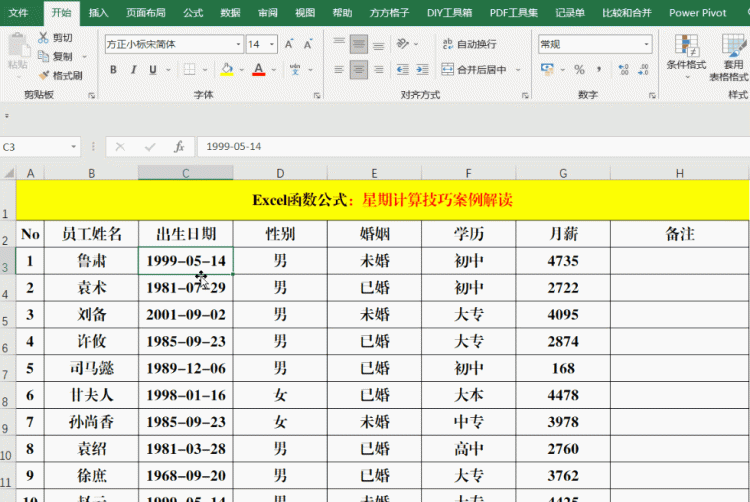
方法:
1、将【出生日期】进行【分列】,转换为“日期”格式。
2、选中待转换的目标单元格,快捷键Ctrl+1打开【设置单元格格式】对话框。
3、选择【数字】标签【分类】中的【自定义】,在【类型】文本框中输入:aaaa。
4、【确定】。
解读:
1、如果【出生日期】已经为【日期】格式,则可以直接省略步骤1。
2、在【类型】文本框中除了输入aaaa外,还可以输入aaa,对应的为短星期格式。感兴趣的亲可以动手实践一下哦!
二、Text函数法。
功能:根据指定的数字格式将数值转成文本。
语法结构:=Text(值,格式代码)。
目的:将出生日期转换为对应的星期。
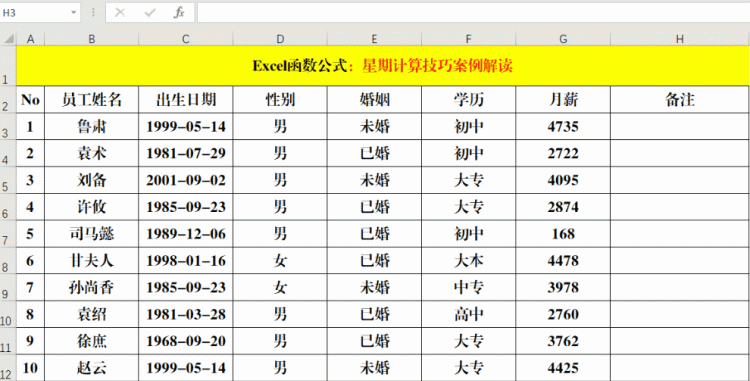
方法:
在目标单元格中输入公式:=TEXT(C3,"aaaa")。
解读:
1、格式代码aaaa为长星期格式代码。
2、如果要转换为短星期格式,则格式代码为:aaa。
三、Weekday函数法。
功能:返回代表一周中的第几天的数值,是一个1-7之间的整数。
语法结构:=Weekday(值,格式代码),格式代码共有10中,其中符合我们使用习惯的代码有2和11两种;1-7分别代表星期一、二、三、四、五、六、日。
目的:将出生日期转换为对应的星期。
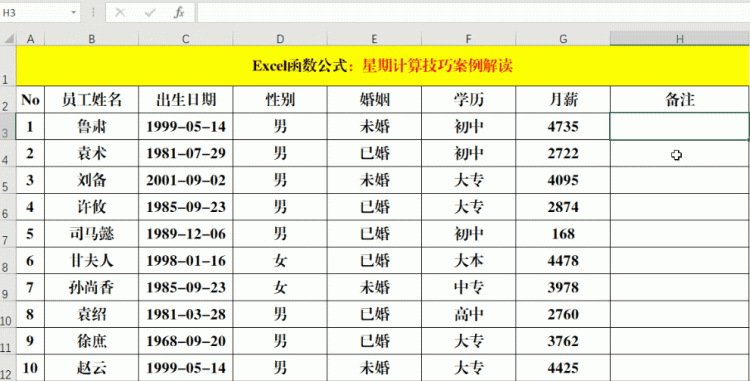
方法:
在目标单元格中输入公式:=WEEKDAY(C3,2)。
解读:
还可以输入公式:=WEEKDAY(C3,11),代码2和11的作用是相同的。
四、标识非工作日。
目的:将非工作日填充为蓝色。
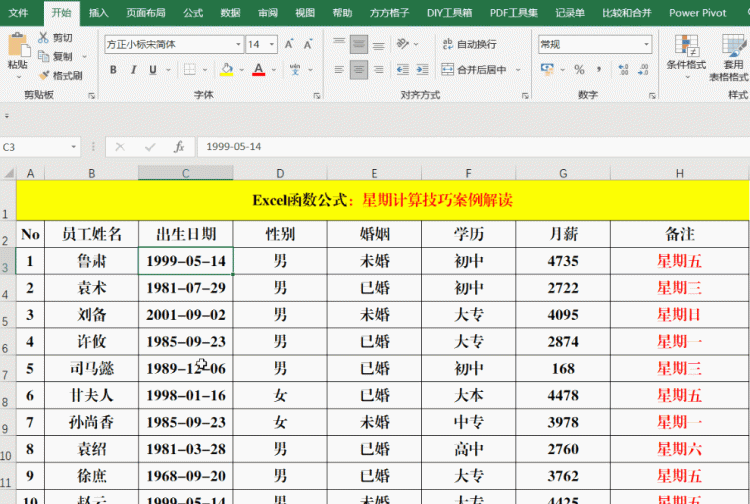
方法:
1、选定目标单元格区域。
2、单击【开始】菜单,【样式】选项组中的【条件格式】,选择【新建格式】,打开【新建格式规则】对话框。
3、单击【选择规则类型】中的【使用公式确定要设置格式的单元格】,并在【为符合此公式的值设置格式】中输入:=WEEKDAY(C3,2)>5。
4、单击右下角的【格式】,选择【设置单元格格式】对话框中的【填充】选项卡,选择【背景色】中的“蓝色”,并【确定】-【确定】即可。
解读:
1、公式Weekday的返回值为1-7之间的整数值,当代码为2或11时,星期一至星期五的值为1-5,如果>5,则为周末。
2、填充色可以自定义哦!
五、If+Mod函数法。
目的:表示非工作日。
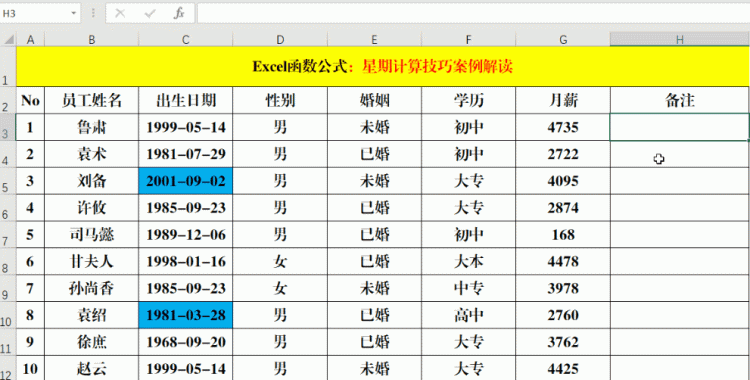
方法:
在目标单元格中输入公式:=IF(MOD(C3,7)<2,"周末","工作日")。
解读:
1、Mod函数的功能为:返回两数相除的余数;语法结构为:=Mod(被除数,除数)。
2、当用此方法计算时,代码1-7分别代表星期日—星期一;所以周末的余数<2,非周末的余数≥2。
版权声明:本文来自用户投稿,不代表【闪电鸟】立场,本平台所发表的文章、图片属于原权利人所有,因客观原因,或会存在不当使用的情况,非恶意侵犯原权利人相关权益,敬请相关权利人谅解并与我们联系(邮箱:dandanxi6@qq.com)我们将及时处理,共同维护良好的网络创作环境。
